Come modificare la funzione del tasto Fn su Windows 10 e 11
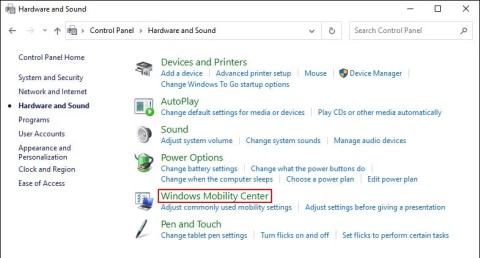
I tasti funzione nella parte superiore della tastiera servono come scorciatoie per controllare determinate funzionalità hardware.
Il tasto Fn sulla tastiera agisce come un modificatore nascosto, attivando funzioni aggiuntive sui tasti F1 - F12. Se ti accorgi di aver bisogno costantemente di queste funzioni, ecco alcuni semplici modi per bloccare (o sbloccare) il tasto Fn su Windows.
1. Bloccare o sbloccare il tasto Fn con la tastiera
Su alcune tastiere, il tasto Esc funge da tasto di blocco Fn (funzione), spesso indicato da una piccola icona a forma di lucchetto sopra il tasto Esc. Per bloccare il tasto Fn su queste tastiere, premere contemporaneamente i tasti Fn ed Esc.
L'icona del lucchetto si illuminerà per indicare che il tasto Fn è bloccato. Per sbloccare, premere nuovamente i tasti Fn ed Esc.
2. Bloccare o sbloccare il tasto Fn dal menu del BIOS
Il menu BIOS di un PC consente di modificare varie impostazioni di sistema, come l'ordine di avvio, la configurazione hardware e le opzioni di gestione dell'alimentazione. Ecco come utilizzare questo comando per bloccare o sbloccare il tasto Fn:

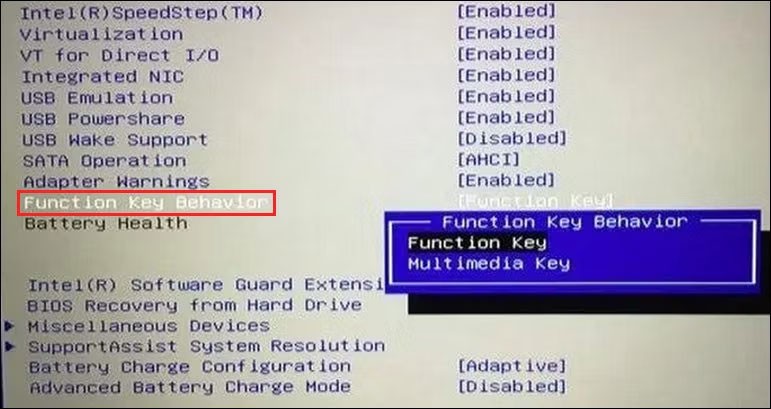
Se non intendi utilizzare il tasto Fn, puoi anche disattivarlo tramite l' app KeyTweak .
3. Bloccare o sbloccare il tasto Fn tramite Centro PC portatile Windows
Centro PC portatile Windows è uno strumento utile per configurare impostazioni comuni come la luminosità e il volume del PC. Puoi anche usarlo per bloccare o sbloccare il tasto Fn. Tieni presente che questo metodo potrebbe non funzionare se non hai la sezione Riga tasti funzione in Centro mobilità.
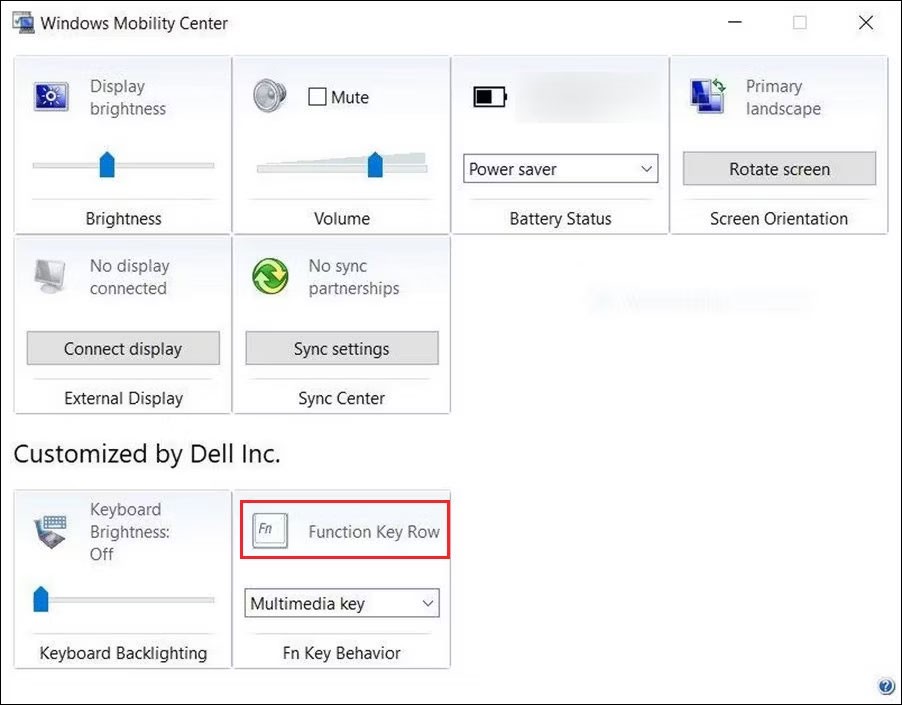
Perché dovresti bloccare o sbloccare il tasto Fn?
I tasti F1 - F12 nella parte superiore della tastiera possono svolgere due funzioni. Singolarmente eseguono un'azione, ma se premuti insieme al tasto Fn possono eseguire azioni diverse.
Quando si utilizza una funzione secondaria, è necessario premere il tasto Fn insieme a un qualsiasi tasto funzione ogni volta che si desidera eseguire una determinata operazione. Se non vuoi farlo, puoi usare uno dei metodi sopra descritti per bloccare in modo permanente il tasto Fn.
I tasti funzione nella parte superiore della tastiera servono come scorciatoie per controllare determinate funzionalità hardware.
I tasti funzione Fn consentono di controllare alcune funzionalità hardware in modo più rapido e semplice.
Cos'è una VPN, quali sono i suoi vantaggi e svantaggi? Discutiamo con WebTech360 la definizione di VPN e come applicare questo modello e sistema al lavoro.
Windows Security non si limita a proteggere dai virus di base. Protegge dal phishing, blocca i ransomware e impedisce l'esecuzione di app dannose. Tuttavia, queste funzionalità non sono facili da individuare: sono nascoste dietro livelli di menu.
Una volta che avrai imparato e provato personalmente, scoprirai che la crittografia è incredibilmente facile da usare e incredibilmente pratica nella vita di tutti i giorni.
Nel seguente articolo, illustreremo le operazioni di base per recuperare i dati cancellati in Windows 7 con lo strumento di supporto Recuva Portable. Con Recuva Portable, puoi archiviarli su qualsiasi chiavetta USB e utilizzarli quando necessario. Lo strumento è compatto, semplice e facile da usare, con alcune delle seguenti funzionalità:
CCleaner esegue la scansione dei file duplicati in pochi minuti, lasciandoti poi decidere quali eliminare in sicurezza.
Spostare la cartella Download dall'unità C a un'altra unità su Windows 11 ti aiuterà a ridurre la capacità dell'unità C e a far funzionare il tuo computer in modo più fluido.
Si tratta di un modo per rafforzare e ottimizzare il sistema in modo che gli aggiornamenti vengano eseguiti secondo i tuoi tempi, non secondo quelli di Microsoft.
Esplora file di Windows offre numerose opzioni per modificare la visualizzazione dei file. Quello che potresti non sapere è che un'opzione importante è disabilitata per impostazione predefinita, sebbene sia fondamentale per la sicurezza del tuo sistema.
Con gli strumenti giusti, puoi eseguire la scansione del tuo sistema e rimuovere spyware, adware e altri programmi dannosi che potrebbero annidarsi nel tuo sistema.
Di seguito è riportato un elenco di software consigliati per l'installazione di un nuovo computer, in modo da poter scegliere le applicazioni più necessarie e migliori sul tuo computer!
Avere un intero sistema operativo su una chiavetta USB può essere molto utile, soprattutto se non si dispone di un portatile. Ma non pensare che questa funzionalità sia limitata alle distribuzioni Linux: è il momento di provare a clonare l'installazione di Windows.
Disattivando alcuni di questi servizi puoi risparmiare una notevole quantità di batteria senza compromettere il tuo utilizzo quotidiano.
Ctrl + Z è una combinazione di tasti estremamente comune su Windows. Ctrl + Z consente sostanzialmente di annullare le azioni in tutte le aree di Windows.
Gli URL abbreviati sono utili per ripulire i link lunghi, ma nascondono anche la destinazione reale. Se si vogliono evitare malware o phishing, cliccare su quel link alla cieca non è una scelta saggia.
Dopo una lunga attesa, è stato ufficialmente rilasciato il primo importante aggiornamento di Windows 11.















